CAD倒角怎么做?
溜溜自学 室内设计 2021-08-18 浏览:1894
大家好,我是小溜,在我们日常工作中使用“CAD软件”时会遇到各种各样的问题,不管是新手还是老手都会遇到自己不知道的问题,比如“CAD倒角怎么做?”,那么今天小编就讲解一下该问题吧!此教程共分为以下几个步骤,希望这个教程能帮助到各位小伙伴!
1、打开CAD这款软件,进入CAD的操作界面
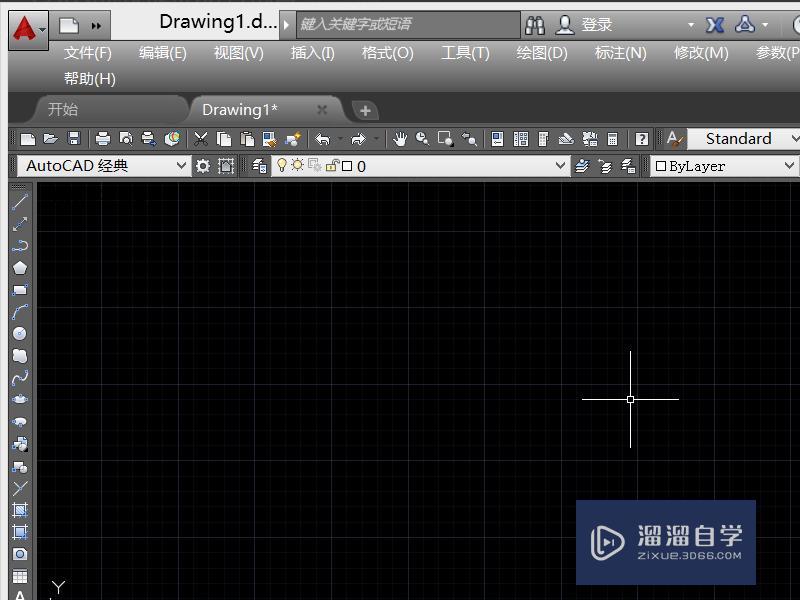
2、打开CAD这款软件之后,在左侧的工具箱内找到矩形工具
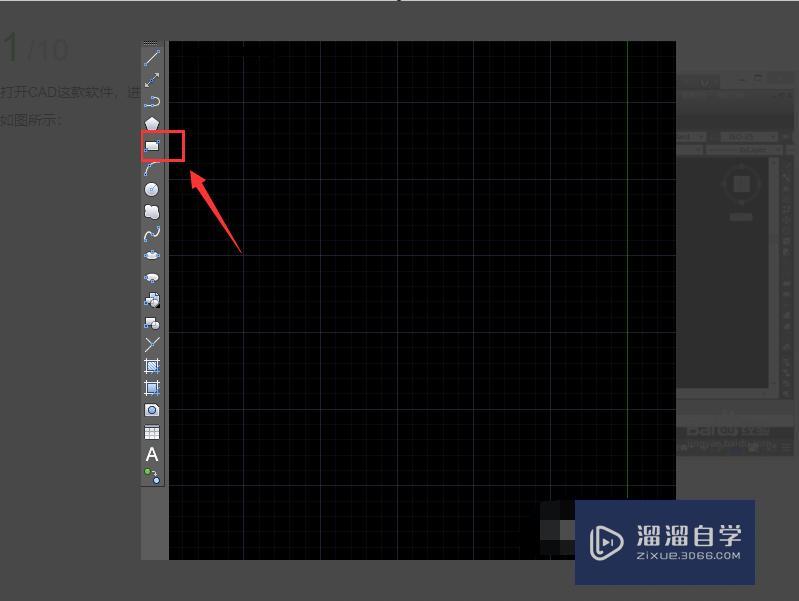
3、使用矩形工具在绘图区里绘制一个矩形,然后在右侧找到倒角命令
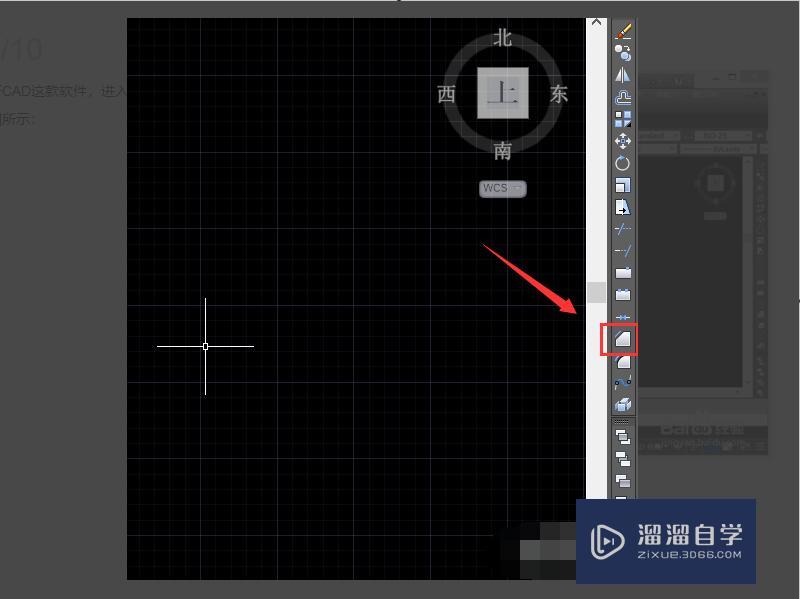
4、选择倒角命令,在提示输入框内输入d命令
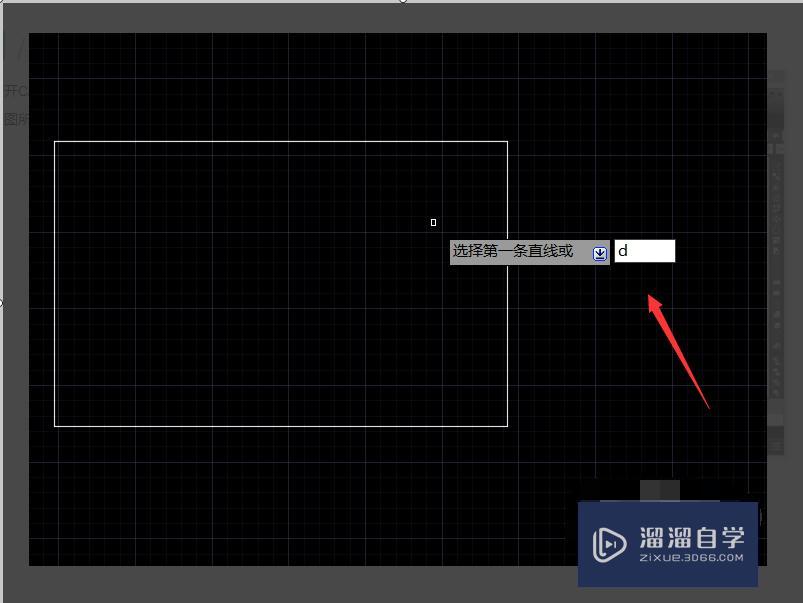
5、输入d命令之后按下回车键提示我们输入倒角的距离,在输入框内输入100
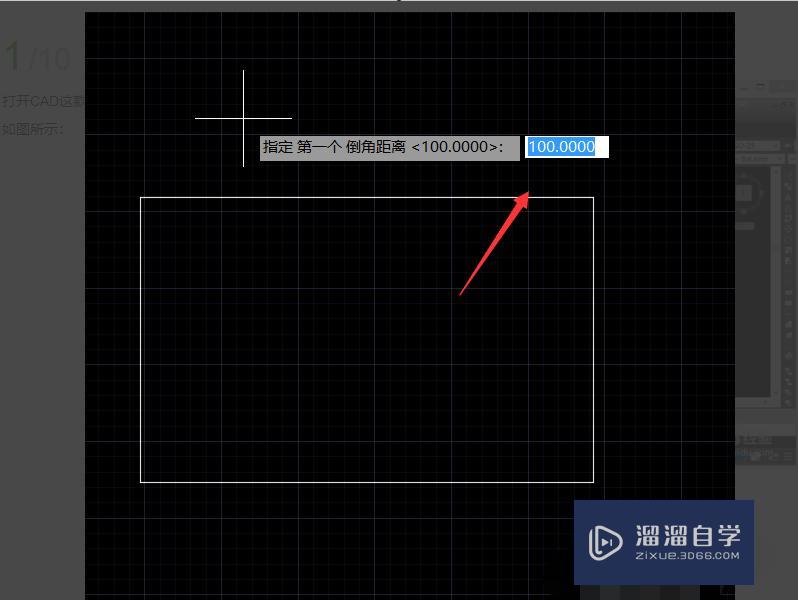
6、输入距离之后按下回车键再在输入框内第二条直线倒角的距离
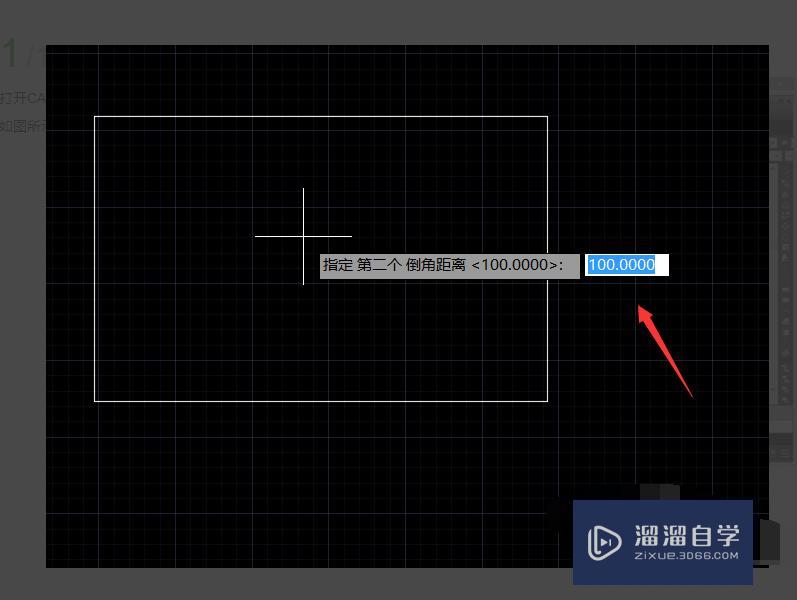
7、输入第二条倒角的距离之后,按下回车键提示我们选择第一条倒角的直线
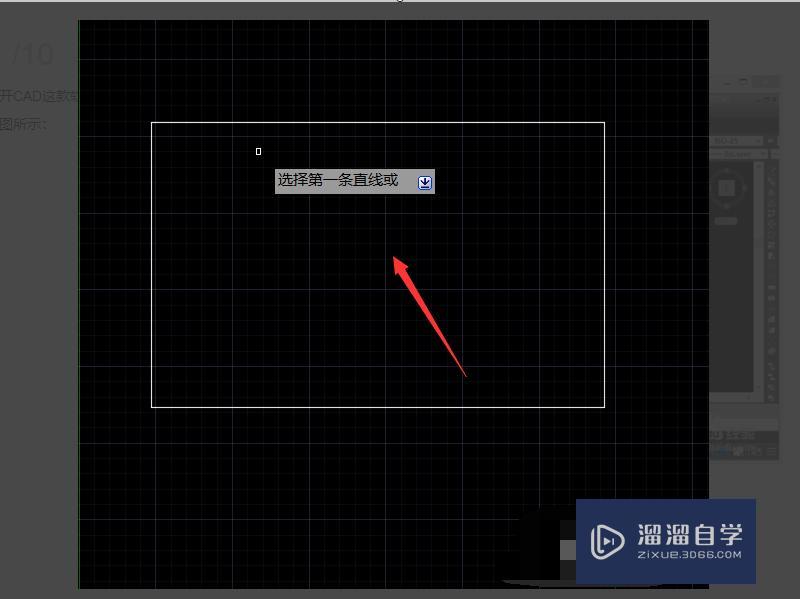
8、选择第一条倒角的直线之后,提示我们选择第二条倒角的直线

9、选择第二条倒角直线之后我们就得到了倒角
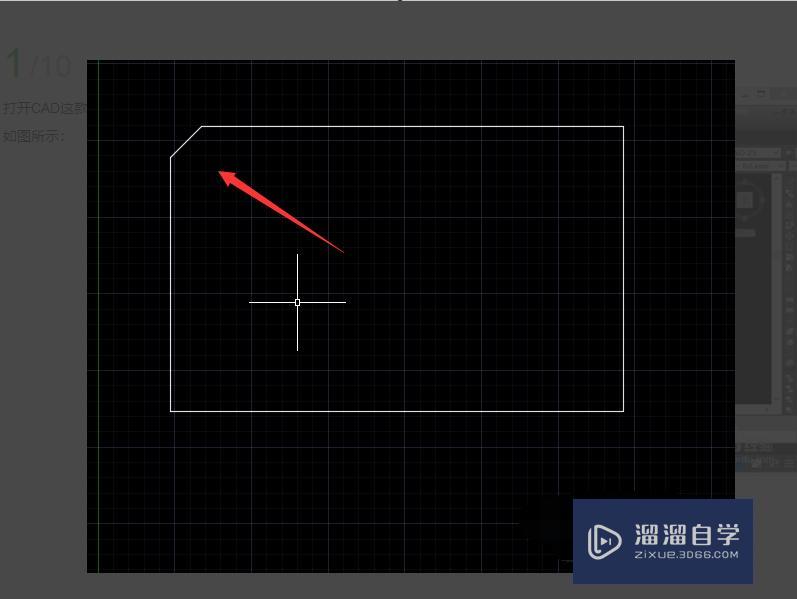
10、按下空格键继续执行倒角操作,将其他的角也进行倒角处理,最后的效果如图所示:

以上内容使用到的电脑型号:联想(Lenovo)天逸510S;系统版本:Windows7;软件版本:CAD2016。
以上就是“CAD倒角怎么做?”的全部内容了。小伙伴们可要用心学习哦!虽然刚开始接触CAD软件的时候会遇到很多不懂以及棘手的问题,但只要沉下心来先把基础打好,后续的学习过程就会顺利很多了。
如果小伙伴们还有其他关于CAD软件的问题,也可以来向小溜咨询哦!最后,如果你觉得文章有用就请点赞或者评论吧!希望小编今天所介绍的内容能够为你带来有用的帮助!
相关文章
距结束 06 天 07 : 09 : 12
距结束 01 天 19 : 09 : 12
首页









